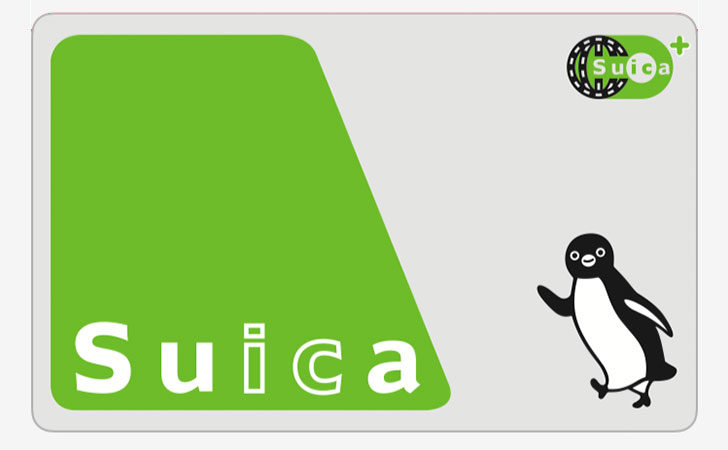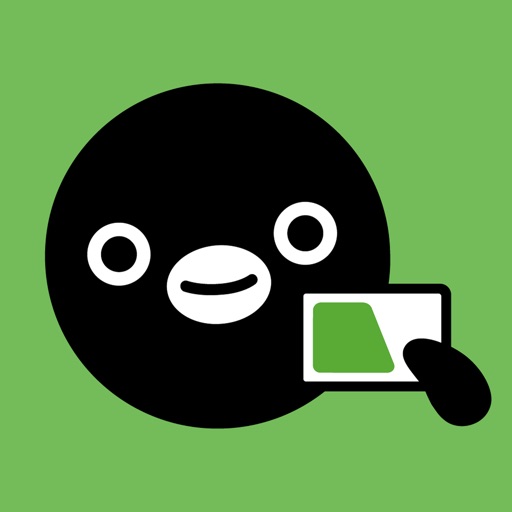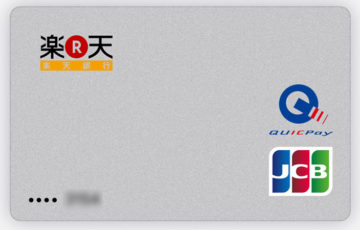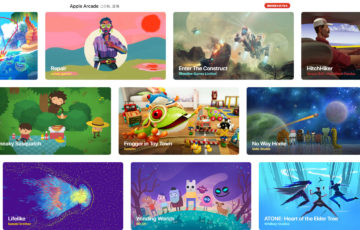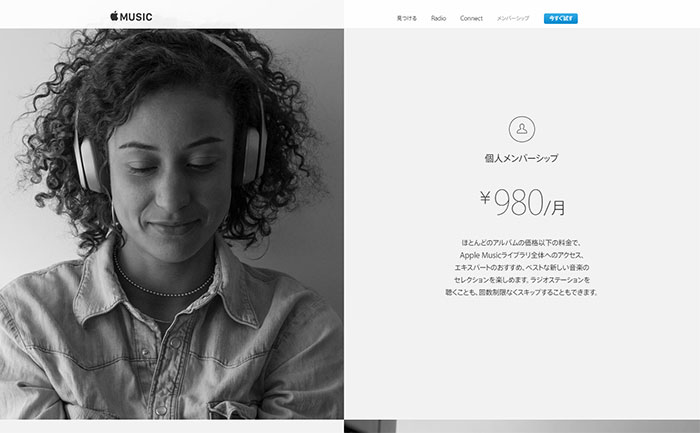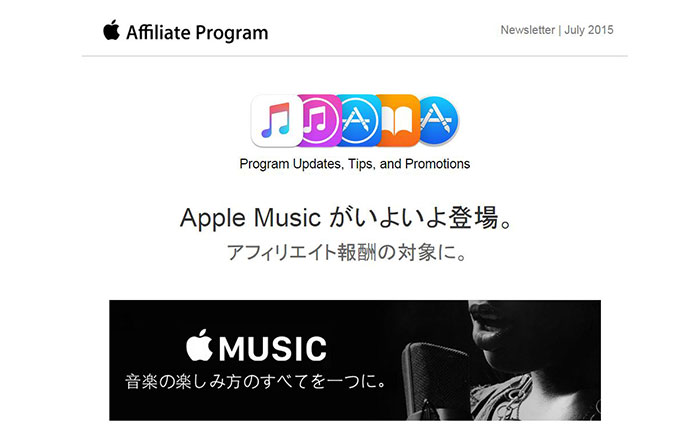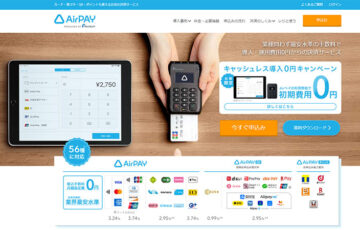iPhone版のおサイフケータイ”Apple Pay(アップルペイ)”
Apple Payでは、
- Suica(スイカ)
- iD(アイディー)
- QUICPay(クイックペイ)
の3つの決済方法に対応しており、iPhoneだけでスピーディーに支払いが可能です。
この記事では、Apple PayにモバイルSuicaを追加する方法を分かりやすく解説しています。
モバイルSuicaを無料発行する
Suicaが手元にない場合は「モバイルSuica」の発行がオススメとなります。
なぜなら、
- Suicaアプリから簡単に発行ができ、デポジットも必要ないから
です。

また、Suica返却時に払い戻しされる”デポジット500円”を発行時に預け金として支払わなければなりません。
Suicaアプリをインストールする
まずは、App Storeから「Suica」をインストールします。
アプリを起動してから「My Suica(記名式)」の発行手続きをタップします。
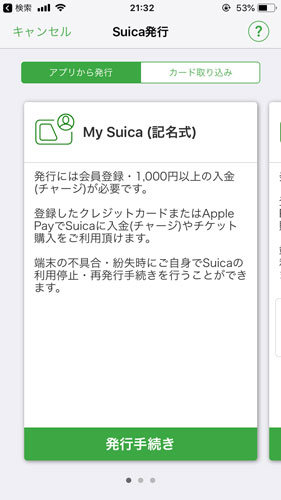
モバイルSuica会員登録をする
モバイルSuica会員規約・特約を確認してから「会員登録」をタップします。
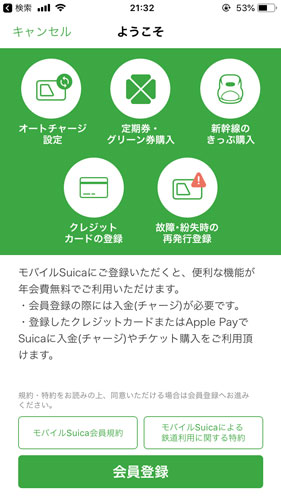
“「モバイルSuica会員規約」、「モバイルSuicaによる鉄道利用に関する特約」に同意します。”というメッセージが表示されるので「同意する」をタップする。
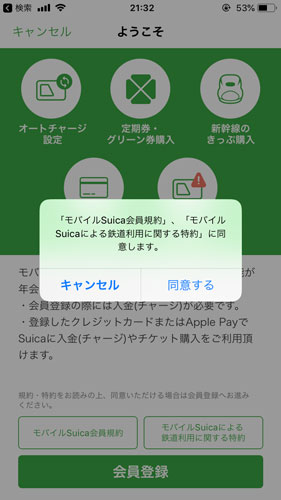
アカウント、基本情報などを入力してから「次へ」をタップします。
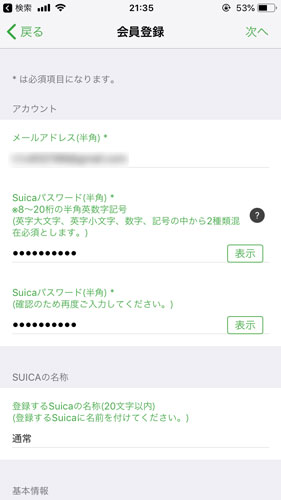
チャージする
初めにSuicaに1,000円以上チャージする必要があります。
Apple Payに登録しているクレジットカードからチャージをしましょう。
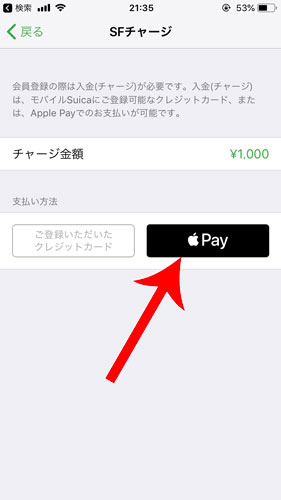
Touch ID(指紋認証)でチャージすれば、モバイルSuicaの無料発行は完了です。
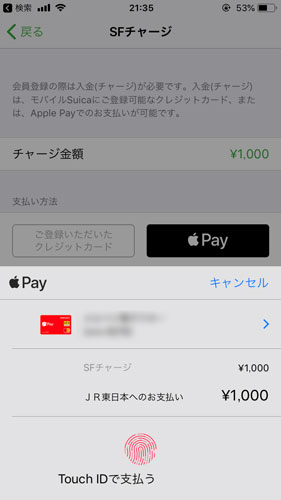

なお、2020年2月26日までは、モバイルSuicaにビューカード以外のクレジットカードを登録すると年会費1,030円(税込)が発生するので注意しましょう。
Apple Payに追加する
モバイルSuicaの無料発行が完了したら”My Suica(記名式)がWalletで利用できるようになります。”という画面が表示されるので、右上の「次へ」をタップします。
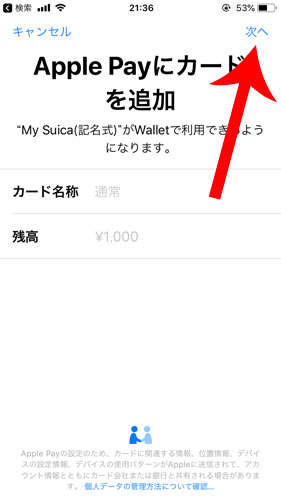
利用規約を確認してから「同意する」をタップします。
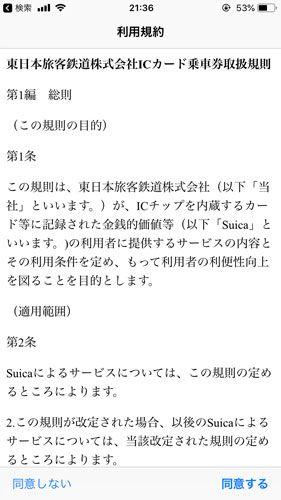
これでApple PayにモバイルSuicaを追加することができました。
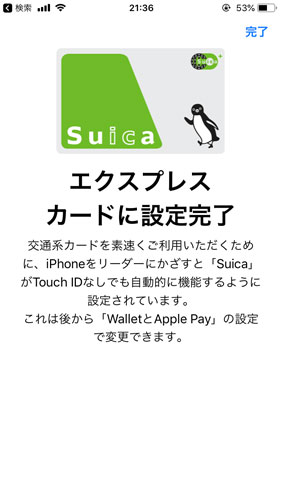
Walletアプリを確認すると「Suica」が追加されているはずです。